Почему Apple Music не работает на Mac? Как исправить!
Apple Music — одно из самых популярных приложений для потоковой передачи музыки. Это приложение позволяет пользователям испытать бесплатный пробный период, который длится три месяца. После этого, чтобы продолжать слушать любимые песни и предпочитаемые радиостанции, вам придется подписаться на любой из их планов.
Несмотря на то, что Apple Music — отличное приложение, у большого количества пользователей по-прежнему возникают проблемы с Apple Music. Одним из примеров является Apple Music не работает на Mac. Поскольку у многих пользователей возникают проблемы с доступом к Apple Music при использовании Mac, мы предоставили шесть различных способов помочь им решить эти проблемы, а также бонусный метод, который наверняка принесет им пользу. Читайте также: [Исправлено] Apple Music не работает на iPhone
Прочтите эту статью и узнайте о них больше.
Содержание статьи Часть 1. Наиболее распространенные проблемы с Apple MusicЧасть 2. Почему Apple Music не работает на MacЧасть 3. Как исправить Apple Music, не работающую на MacЧасть 4. Бонус: загрузите Apple Music Forever, чтобы Apple Music не работала на MacЧасть 5. Резюме
Часть 1. Наиболее распространенные проблемы с Apple Music
Сегодня большинство людей обращаются к музыке всякий раз, когда испытывают эмоции. Одним из широко используемых приложений для потоковой передачи музыки во всем мире является Apple Music. С помощью Apple Music вы можете слушать миллионы разных песен, настраиваться на любую радиостанцию и даже слушать загруженную музыку в автономном режиме.
Однако, несмотря на то, что это приложение является одним из лучших приложений для потоковой передачи музыки во всем мире, все же существуют случаи, когда пользователи могут испытывать определенные проблемы. Ниже приведен список наиболее распространенных проблем, с которыми сталкиваются пользователи Apple Music при использовании приложения. Мы также подготовили несколько решений, которые могут помочь пользователям решить эти проблемы:
- «Моя Apple Music не воспроизводится на Mac» - есть масса причин, по которым вы не можете воспроизвести Apple Music на Mac. Возможно, у вас слабое интернет-соединение. Необновленные системы iOS также могут быть причиной того, почему вы не можете воспроизводить Apple Music на своем Mac. Если вы столкнетесь с этими проблемами, вы всегда можете принудительно закрыть Apple Music и повторно запустить его или перезагрузить Mac, чтобы обновить его систему.
- «Музыкальная библиотека iCloud не отображается на iPhone» - если вы не можете найти свою музыкальную библиотеку iCloud на своем iPhone, попробуйте сбросить настройки iCloud. Просто зайдите в свой «Настройка», нажмите "Музыка"нажмите на «Присоединиться к кнопке Apple Music», выключите Медиатеку iCloud и попробуйте снова ее включить.
- «Почему мой iTunes не воспроизводит ни одной песни?» - когда вы используете iTunes и он внезапно прекращает воспроизведение, попробуйте повторно запустить приложение. Перезапуск приложения iTunes может обновить все его данные.
Часть 2. Почему Apple Music не работает на Mac
Одна из наиболее распространенных проблем, с которыми сталкивается большинство пользователей Apple Music, — это то, что Apple Music не работает на Mac. Прежде чем мы предоставим руководство о том, как решить проблему, из-за которой Apple Music не работает на Mac, давайте рассмотрим наиболее распространенные причины, по которым Apple Music не работает на Mac:
- Устаревшее программное обеспечение
- Использование другого Apple ID
- Ограничения лицензии на музыку для вашего региона
- Ошибки программного обеспечения
- Синхронизация музыкальной библиотеки отключена.
- Поврежденная музыкальная библиотека
- Сторонние приложения и расширения, вызывающие проблемы с приложением «Музыка»
Как исправить Apple Music, не работающую на Mac? Вы можете воспользоваться шестью различными методами, перечисленными ниже, чтобы исправить ситуацию, когда Apple Music не работает на Mac.
Часть 3. Как исправить Apple Music, не работающую на Mac
Apple Music, не работающая на Mac, по-прежнему остается огромной проблемой, с которой сталкиваются многие пользователи. Вот почему мы подготовили шесть различных методов, которые вы можете использовать, чтобы помочь решить эти проблемы.
Здесь мы подготовили шесть различных методов, которые помогут вам решить такие проблемы, как неработающая Apple Music на Mac. Следуйте инструкциям ниже и попробуйте их:
Метод № 1: закройте приложение Apple Music и перезапустите его
Одна из многих причин, по которой люди сталкиваются с такими проблемами, как неработающая Apple Music на Mac, заключается в том, что они одновременно используют множество разных приложений. Даже если на вашем Mac все еще много места, одновременное использование тяжелых приложений может привести к зависанию других запущенных приложений.
Как исправить Apple Music, не работающую на Mac? Вы можете попробовать принудительно закрыть Apple Music. Для этого просто щелкните значок Apple Music и выберите "Покидать" .
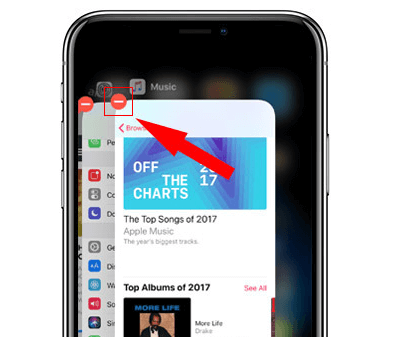
Способ № 2. Повторно включите музыкальную библиотеку iCloud.
Поскольку Apple Music позволяет синхронизировать музыку с другим устройством, время от времени могут возникать проблемы с синхронизацией. Вы можете исправить проблему с неработающей Apple Music на Mac, выключив ICloud Music Library и снова включите его. Просто выполните следующие действия, чтобы успешно выполнить задачу:
- В самой верхней части Apple Music нажмите "ITunes" и «Настройка»
- Нажмите на "Генеральный" таб
- Снимите галочку с «Музыкальная библиотека ICloud»
- Подождите пару секунд и повторите с 1st шаг к 3rd шаг
- Проверить «Музыкальная библиотека ICloud»снова
- Убедитесь, что выбрали "ОК" после

Способ № 3: обновить систему MacOS
Из-за постоянных обновлений всех продуктов Apple некоторые приложения имеют тенденцию прекращать поддержку других устройств, на которых нет последней версии системы iOS. То же самое касается Apple Music. Иногда Apple Music на Mac не работает, если вы забыли обновить ее на последняя система MacOS. Как исправить Apple Music, которая не просыпается на Mac? Для этого просто следуйте инструкциям ниже:
- Перед этим убедитесь, что ваше устройство подключено к Интернету.
- В верхней части экрана щелкните логотип Apple и выберите «Об этом Mac»
- Выберите "Обновление программного обеспечения" (последняя версия - iOS 15 и MacOS 12)
- Чтобы загрузить и установить последнюю версию системы MacOs, коснитесь "Обнови сейчас"
- Подождите, пока не завершится загрузка
Метод № 4: проверьте подписку Apple Music
Apple Music - это приложение для потоковой передачи музыки на основе подписки, которое позволяет пользователям продолжать слушать миллионы песен, если он или она подписывается на один из своих планов. Если вы столкнулись с такими проблемами, как Apple Music, не работающая на Mac, проверьте свою подписку на Apple Music. Иногда наш поставщик услуг банка сталкивается с проблемами, которые могут повлиять на наши подписки. Чтобы проверить подписку Apple Music, выполните следующие действия:
- Запустите Apple Music и щелкните свой профиль в нижней части меню.
- Во-вторых, коснитесь «Просмотреть информацию» кнопка, чтобы проверить свой статус Apple Music
- Под "Информация Об Учетной Записи", Проверьте "Подписка" раздел и нажмите на «Управление»
- Убедитесь, что ваша подписка на Apple Music «Активный» Если нет, нажмите "Редактировать" и снова подпишитесь на Apple Music
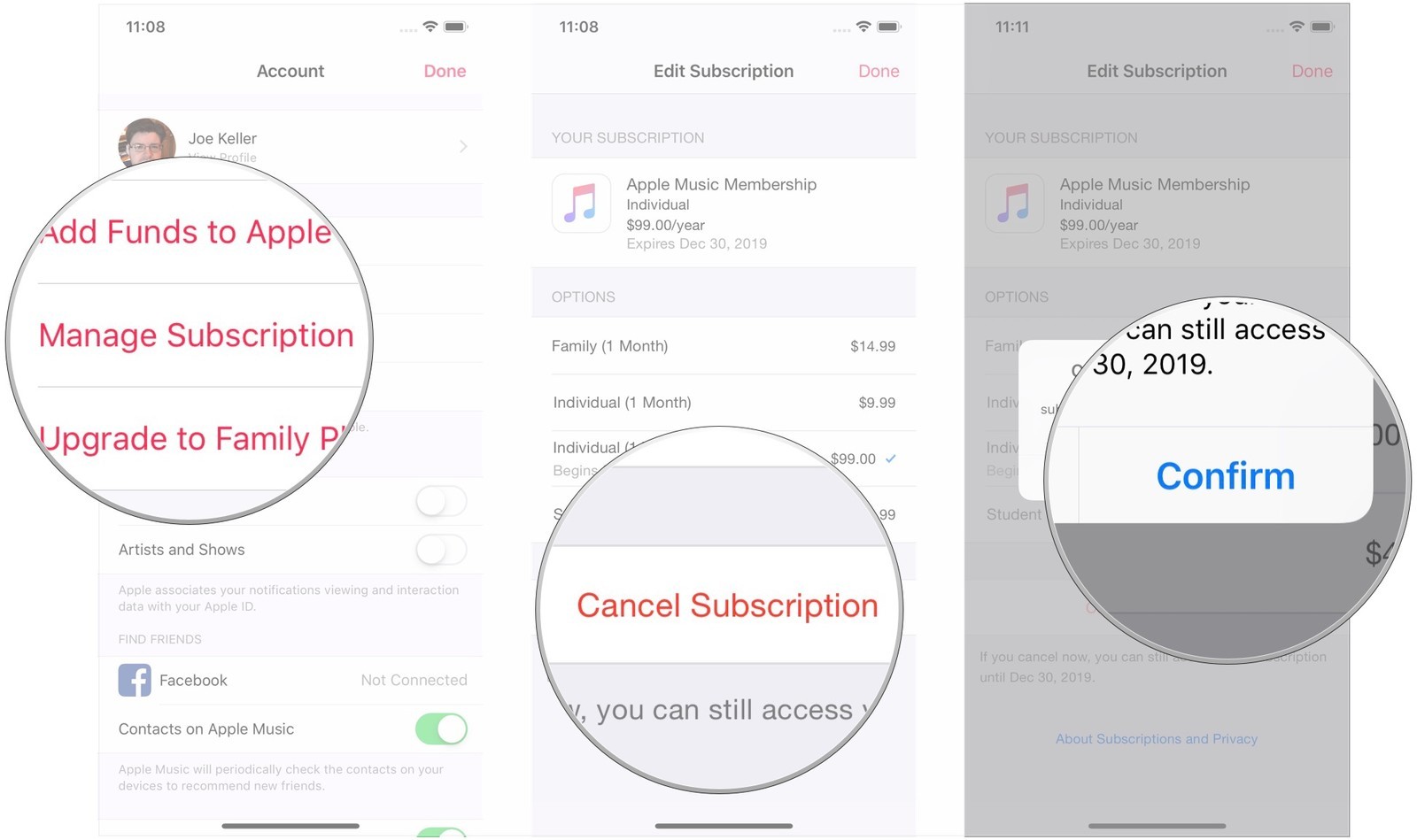
Метод № 5: удалить кэш библиотеки Apple Music
Если ни один из вышеперечисленных методов не помог, как исправить Apple Music, не работающую на Mac? Вы можете попробовать это, удалив кэш библиотеки Apple Music. Это освободит ненужное пространство и ваш Mac снова заработает.
- При выполнении этого метода убедитесь, что ваше приложение iTunes закрыто.
- Запустите поиск в центре внимания и введите или вставьте ~ / Library / Кэш
- Щелкните и откройте папку iTunes или Apple Music (com.apple.iTunes)
- Выберите все файлы внутри папки и переместите их в корзину.
Способ №6: проверьте статус сервера
Такие случаи, как ошибки сервера, могут привести к тому, что ваша Apple Music не будет работать. Вы можете проверить статус сервера вашей Apple Music, чтобы убедиться, что он работает безупречно. Для этого вы можете посетить Состояние системы Apple страницу и посмотрите, есть ли у вас Apple Music или iTunes. онлайн.
Мы надеемся, что шесть описанных выше методов помогли вам решить проблему с неработающей Apple Music на Mac. Обязательно следуйте каждому шагу и ничего не пропустите, чтобы снова идеально использовать Apple Music. Однако даже если описанные выше шаги очень полезны, есть еще один метод, с помощью которого вы можете наслаждаться всеми своими любимыми песнями Apple Music без каких-либо перерывов.
Если вам интересно узнать об этом больше бонусный метод, продолжайте читать оставшуюся часть этой статьи, чтобы избавить себя от таких проблем, как Apple Music, не работающая на Mac.
Часть 4. Бонус: загрузите Apple Music Forever, чтобы Apple Music не работала на Mac
Такие проблемы, как Apple Music, не работающая на Mac, довольно неприятны, особенно если вы хотите продолжать слушать любимую музыку без каких-либо перерывов. К счастью для вас, у нас есть лучший метод, который вы можете использовать, чтобы избежать проблем с неработающей Apple Music на Mac.
С помощью TunesFun Конвертер Apple Music вы можете загружать все свои песни Apple Music и слушать их столько, сколько захотите.
TunesFun Apple Music Converter может помочь удалить DRM система, которая поставляется с вашей песней Apple Music. Вы также можете конвертировать свою песню в любой формат, который вам нравится, например MP3, AAC, M4A, AC3, WAV и FLAC. Этот конвертер также быстрый и очень надежный. Вы можете загружать и конвертировать миллионы песен столько, сколько захотите!
Если вы хотите вечно слушать любимые песни Apple Music и избежать таких проблем, как Apple Music, не работающая на Mac, у вас есть шанс использовать TunesFun Apple Music Converter и сохраняйте свои песни на свой компьютер. Нажмите кнопку ниже, чтобы попробовать этот инструмент бесплатно прямо сейчас!
Все, что вам нужно сделать, это выполнить простые шаги, которые мы предоставили ниже, чтобы вы могли слушать любимые песни в любое время дня.
Шаг 1: Выберите песню, которую вы хотите преобразовать из Apple Music.

Шаг 2: Выберите формат MP3.

Шаг 3: Выберите папку на вашем компьютере, в которой вы хотите сохранить преобразованный файл.
Шаг 4: Нажмите «Конвертировать» и подождите, пока ваша песня будет конвертирована.

И так просто: теперь вы можете слушать любимые песни из Apple Music без перерыва. Преобразование и сохранение ваших песен на вашем компьютере также может помочь вам избежать таких проблем, как Apple Music, не работающая на Mac. Помимо этого, TunesFun Apple Music Converter также очень прост в использовании. И так, чего же ты ждешь? Попробуйте преобразовать свои песни прямо сейчас!
Часть 5. Резюме
Я думаю, что после прочтения всех шагов и методов, которые мы предоставили выше, вы готовы решить проблемы, связанные с неработающей Apple Music на Mac. Просто не забывайте следовать каждому шагу, указанному в списке, чтобы ничего не пропустить.
А если вы предпочитаете сохранять свои песни на своем компьютере и слушать их без перерыва, вы можете использовать TunesFun Apple Music Converter, чтобы вы могли конвертировать все свои песни Apple Music и избежать таких проблем, как Apple Music, не работающая на Mac.
Оставить комментарий